在当今数字化办公环境中,Microsoft Word 作为一款功能强大的文字处理软件,被广泛应用于文档撰写、编辑和整理等方面,为了提高工作效率,熟练掌握Word 的各种操作技巧显得尤为重要,本文将详细介绍如何使用快捷键快速保存文件以及一些实用的编辑技巧。
快捷键:Ctrl + S
在Word 中,最常用的快捷键之一便是“Ctrl + S”,这个组合键可以迅速保存当前正在编辑的文档,无论您是在进行大规模的文字修改还是仅仅添加了一些新的内容,按下此快捷键都能确保您的劳动成果不会因为意外情况而丢失。
其他相关快捷键:
- Ctrl + O - 打开新文件或现有文件;
- Ctrl + N - 新建空白文档;
- Ctrl + W - 关闭当前文档窗口;
这些基本的快捷键能够大大简化日常操作流程,使您的工作更加高效顺畅。
编辑技巧一:自动更正功能
Word 提供了强大的自动更正功能,可以帮助我们避免输入错误和提高打字的准确性,如果您经常需要输入某个特定的词组或者公式,可以通过设置自动更正来节省时间。
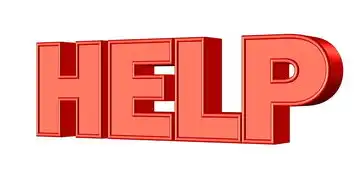
图片来源于网络,如有侵权联系删除
设置步骤:
- 点击菜单栏中的“文件”选项;
- 选择“选项”;
- 在弹出的对话框中找到并点击“校对”标签页;
- 单击“自动更正”按钮;
- 在“替换”框内输入想要自动替换的文字(如“ABC”),然后在“替换为”框内输入正确的文本(如“A B C”);
- 点击“添加”以完成设置。
这样以后每当您输入错误的单词时,系统就会自动将其更正为您预设的正确形式。
编辑技巧二:查找与替换
当面对大量重复性工作时,“查找与替换”功能无疑是我们的得力助手,它不仅可以快速定位到目标位置并进行批量修改,还能有效提升工作效率。
使用方法:
- 按下 Ctrl + H 组合键打开“查找和替换”对话框;
- 在“查找内容”字段中输入要查找的文字;
- 如果需要进行替换的话,可以在下面的“替换为”字段中填写新的内容;
- 点击“全部替换”即可一次性完成所有匹配项的更改。
还可以利用高级搜索选项进一步细化查询条件,比如指定字体颜色、大小等属性。
编辑技巧三:分栏排版
对于某些特殊类型的文档而言,采用分栏排版方式不仅能增加阅读舒适度,也能让信息呈现得更清晰明了,以下是如何在Word 中实现这一效果的详细教程:
- 选中需要分栏的文字区域;
- 点击工具栏上的“布局”选项卡;
- 在“页面设置”分组中找到并点击“分栏”下拉菜单;
- 从中选择合适的列数及间距参数(默认情况下会显示两栏);
- 若希望各栏之间有分隔线,则勾选“分隔线”复选框;
- 完成上述设置后点击确定即可看到效果。
通过以上简单的几步操作,就可以轻松地将所选文本分成多栏显示了!
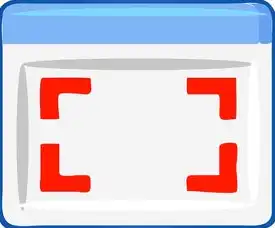
图片来源于网络,如有侵权联系删除
编辑技巧四:插入超链接
随着互联网的发展,越来越多的文档需要包含外部资源的引用,这时,“插入超链接”功能就显得尤为重要了,它可以方便地在文档中嵌入网页地址或其他可跳转的目标URL。
操作流程:
- 将光标放置于想要添加超链接的位置;
- 点击工具栏中的“插入”选项卡;
- 在右侧找到并点击“链接”按钮;
- 在弹出的对话框中输入网址等信息;
- 根据需求选择是否开启“在新窗口中打开此链接”选项;
- 最后点击“确定”完成操作。
这样一来,读者只需轻轻一点便能直接访问相关的网络资源了!
掌握了这些Word 的基本操作技巧后,相信大家一定能在日常工作中游刃有余地应对各种挑战!让我们一起努力,成为办公软件的高手吧!
标签: #保存word的文件的快捷键是



评论列表